ubuntu shell 使用命令大全

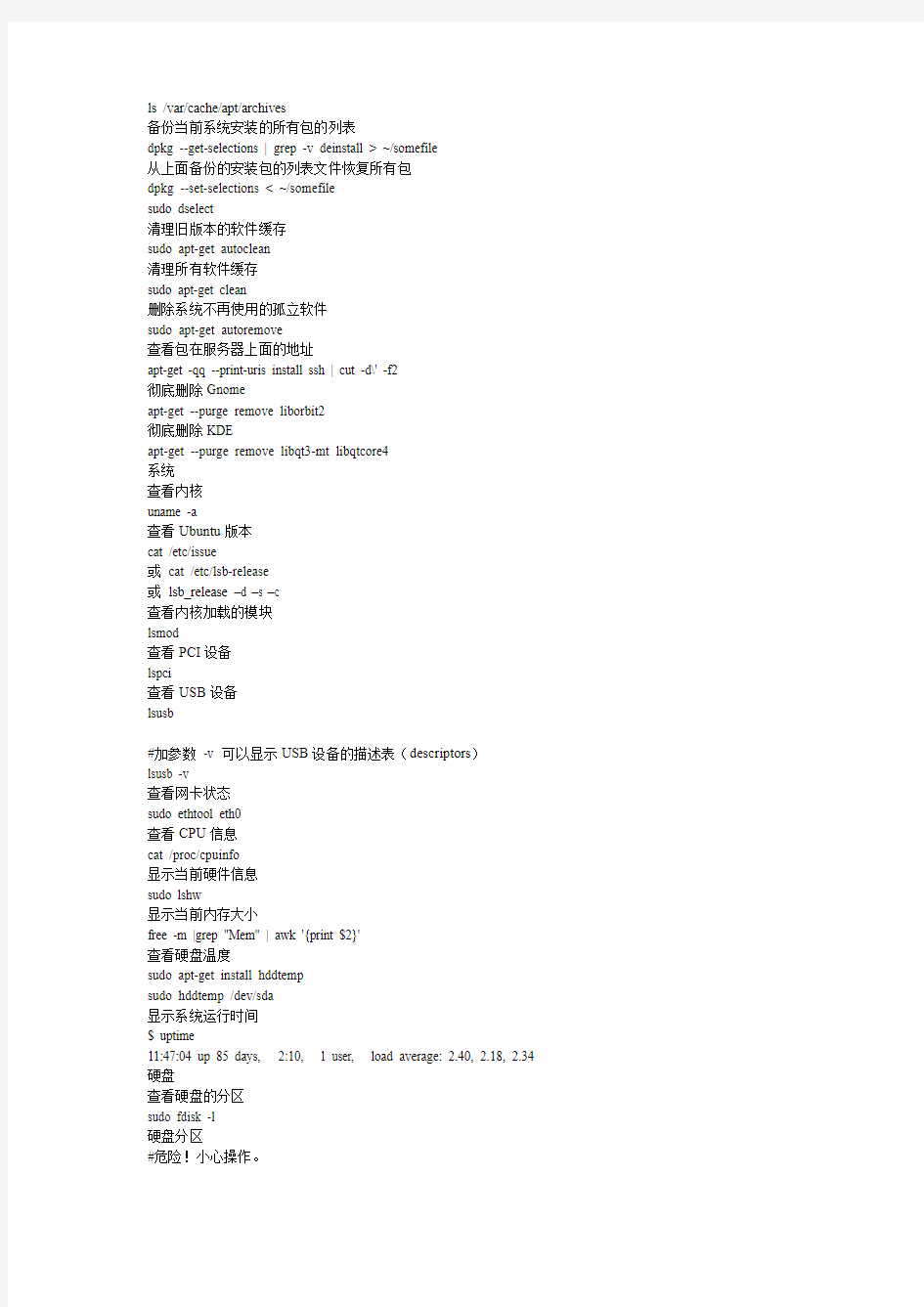
ubuntu shell 使用命令大全
前言
下面的命令大都需要在控制台/ 终端/ shell 下输入。
控制台, 终端, 和shell 意味着同样一件事- 一个命令行界面,他可以用来控制系统。
打开一个控制台:
应用程序--> 附件--> 终端
任何一个使用'sudo' 作为前缀的命令都需要拥有管理员(或root) 访问权限。所以你会被提示输入你自己的密码。
安装升级
查看软件xxx安装内容
dpkg -L xxx
查找软件库中的软件
apt-cache search 正则表达式
或
aptitude search 软件包
显示系统安装包的统计信息
apt-cache stats
显示系统全部可用包的名称
apt-cache pkgnames
显示包的信息
apt-cache show k3b
查找文件属于哪个包
apt-file search filename
查看已经安装了哪些包
dpkg -l
查询软件xxx依赖哪些包
apt-cache depends xxx
查询软件xxx被哪些包依赖
apt-cache rdepends xxx
增加一个光盘源
sudo apt-cdrom add
系统升级
sudo apt-get update (这一步更新包列表)
sudo apt-get dist-upgrade (这一步安装所有可用更新)
或者
sudo apt-get upgrade (这一步安装应用程序更新,不安装新内核等)
清除所有已删除包的残馀配置文件
dpkg -l |grep ^rc|awk '{print $2}' |sudo xargs dpkg -P
如果报如下错误,证明你的系统中没有残留配置文件了,无须担心。
dpkg: --purge needs at least one package name argument
Type dpkg --help for help about installing and deinstalling packages [*];
Use `dselect' or `aptitude' for user-friendly package management;
Type dpkg -Dhelp for a list of dpkg debug flag values;
Type dpkg --force-help for a list of forcing options;
Type dpkg-deb --help for help about manipulating *.deb files;
Type dpkg --license for copyright license and lack of warranty (GNU GPL) [*].
Options marked [*] produce a lot of output - pipe it through `less' or `more' !
编译时缺少h文件的自动处理
sudo auto-apt run ./configure
查看安装软件时下载包的临时存放目录
ls /var/cache/apt/archives
备份当前系统安装的所有包的列表
dpkg --get-selections | grep -v deinstall > ~/somefile
从上面备份的安装包的列表文件恢复所有包
dpkg --set-selections < ~/somefile
sudo dselect
清理旧版本的软件缓存
sudo apt-get autoclean
清理所有软件缓存
sudo apt-get clean
删除系统不再使用的孤立软件
sudo apt-get autoremove
查看包在服务器上面的地址
apt-get -qq --print-uris install ssh | cut -d\' -f2
彻底删除Gnome
apt-get --purge remove liborbit2
彻底删除KDE
apt-get --purge remove libqt3-mt libqtcore4
系统
查看内核
uname -a
查看Ubuntu版本
cat /etc/issue
或cat /etc/lsb-release
或lsb_release –d –s –c
查看内核加载的模块
lsmod
查看PCI设备
lspci
查看USB设备
lsusb
#加参数-v 可以显示USB设备的描述表(descriptors)
lsusb -v
查看网卡状态
sudo ethtool eth0
查看CPU信息
cat /proc/cpuinfo
显示当前硬件信息
sudo lshw
显示当前内存大小
free -m |grep "Mem" | awk '{print $2}'
查看硬盘温度
sudo apt-get install hddtemp
sudo hddtemp /dev/sda
显示系统运行时间
$ uptime
11:47:04 up 85 days, 2:10, 1 user, load average: 2.40, 2.18, 2.34 硬盘
查看硬盘的分区
sudo fdisk -l
硬盘分区
#危险!小心操作。
sudo fdisk /dev/sda
硬盘格式化
#危险!将第一个分区格式化为ext3 分区, mkfs.reiserfs mkfs.xfs mkfs.vfat
sudo mkfs.ext3 /dev/sda1
硬盘检查
#危险!检查第一个分区,请不要检查已经挂载的分区,否则容易丢失和损坏数据
sudo fsck /dev/sda1
分区挂载
sudo mount -t 文件系统类型设备路经访问路经
#常用文件类型如下:iso9660 光驱文件系统, vfat fat/fat32分区, ntfs ntfs分区, smbfs windows网络共享目录, reiserfs、ext3、xfs Linux分区
#如果中文名无法显示尝试在最後增加-o nls=utf8 或-o iocharset=utf8
#如果需要挂载後,普通用户也可以使用,在-o 的参数後面增加,umask=022 如:-o nls=utf8,umask=022 分区卸载
sudo umount 目录名或设备名
只读挂载ntfs分区
sudo mount -t ntfs -o nls=utf8,umask=0 /dev/sdb1 /mnt/c
可写挂载ntfs分区
sudo mount -t ntfs-3g -o locale=zh_CN.utf8,umask=0 /dev/sdb1 /mnt/c
挂载fat32分区
sudo mount -t vfat -o iocharset=utf8,umask=0 /dev/sda1 /mnt/c
挂载共享文件
sudo mount -t smbfs -o username=xxx,password=xxx,iocharset=utf8 //192.168.1.1/share /mnt/share
挂载ISO文件
sudo mount -t iso9660 -o loop,utf8 xxx.iso /mnt/iso
查看IDE硬盘信息
sudo hdparm -i /dev/hda
查看软raid阵列信息
cat /proc/mdstat
参看硬raid阵列信息
dmesg |grep -i raid
cat /proc/scsi/scsi
查看SA TA硬盘信息
sudo hdparm -I /dev/sda
或
sudo apt-get install blktool
sudo blktool /dev/sda id
查看硬盘剩余空间
df
用法:df [选项]... [文件]...显示每个<文件>所在的文件系统的信息,默认是显示所有文件系统。
长选项必须用的参数在使用短选项时也是必需的。
-a, --all 包括大小为0 个块的文件系统
-B, --block-size=大小块以指定<大小>的字节为单位
-h, --human-readable 以容易理解的格式印出文件系统大小(例如1K 234M 2G)
-H, --si 类似-h,但取1000 的次方而不是1024
-i, --inodes 显示inode 信息而非块使用量
-k 即--block-size=1K
-l, --local 只显示本机的文件系统
--no-sync 取得使用量数据前不进行同步动作(默认)
-P, --portability 使用POSIX 兼容的输出格式
--sync 取得使用量数据前先进行同步动作
-t, --type=类型只印出指定文件系统为指定<类型>的信息
-T, --print-type 印出文件系统类型
-x, --exclude-type=类型只印出文件系统不是指定<类型>信息
-v (忽略)
--help 显示此帮助信息并离开
--version 显示版本信息并离开
查看目录占用空间
du -hs 目录名
优盘没法卸载
sync
fuser -km /media/usbdisk
使用文件来增加交换空间
#创建一个512M的交换文件/swapfile
sudo dd if=/dev/zero of=/swapfile bs=1M count=512
sudo mkswap /swapfile
sudo swapon /swapfile
#sudo vim /etc/fstab #加到fstab文件中让系统引导时自动启动
/swapfile swap swap defaults 0 0
查看硬盘当前读写情况
# 首先安装sysstat 包
sudo apt-get install sysstat
#每2秒刷新一次
sudo iostat -x 2
进程
查看当前的内存使用情况
free
usage: free [-b|-k|-m|-g] [-l] [-o] [-t] [-s delay] [-c count] [-V]
-b,-k,-m,-g show output in bytes, KB, MB, or GB
-l show detailed low and high memory statistics
-o use old format (no -/+buffers/cache line)
-t display total for RAM + swap
-s update every [delay] seconds
-c update [count] times
-V display version information and exit
连续监视内存使用情况
watch -d free
# 使用Ctrl + c 退出
动态显示进程执行情况
top
top指令运行时输入H或?打开帮助窗口,输入Q退出指令。
查看当前有哪些进程
ps -AFL
统计程序的内存耗用
ps -eo fname,rss|awk '{arr[$1]+=$2} END {for (i in arr) {print i,arr[i]}}'|sort -k2 -nr 按内存从大到小排列进程
ps -eo "%C : %p : %z : %a"|sort -k5 -nr
按cpu利用率从大到小排列进程
ps -eo "%C : %p : %z : %a"|sort -nr
查看当前进程树
pstree
中止一个进程
kill 进程号(就是ps -A中的第一列的数字)
或者killall 进程名
强制中止一个进程(在上面进程中止不成功的时候使用)
kill -9 进程号
或者killall -9 进程名
图形方式中止一个程序
xkill 出现骷髅标志的鼠标,点击需要中止的程序即可
查看进程打开的文件
lsof -p 进程的pid
显示开启文件abc.txt的进程
lsof abc.txt
显示22端口现在运行什么程序
lsof -i :22
显示nsd进程现在打开的文件
lsof -c nsd
在后台运行程序,退出登录后,并不结束程序
nohup 程序&
#查看中间运行情况tail nohup
详细显示程序的运行信息
strace -f -F -o outfile
增加系统最大打开文件个数
echo 4096 > /proc/sys/fs/file-max
#或者
ulimit -n 4096
清除僵死进程
ps -eal | awk '{ if ($2 == "Z") {print $4}}' | xargs sudo kill -9
ubuntu shell 使用命令大全3 xxx命令和压缩和cd
2009-03-10 09:43
查找关于xxx的命令
apropos xxx
man -k xxx
通过ssh传输文件
scp -rp /path/filename username@remoteIP:/path #将本地文件拷贝到服务器上
scp -rp username@remoteIP:/path/filename /path #将远程文件从服务器下载到本地
tar cvzf - /path/ | ssh username@remoteip "cd /some/path/; cat -> path.tar.gz" #压缩传输
tar cvzf - /path/ | ssh username@remoteip "cd /some/path/; tar xvzf -" #压缩传输一个目录并解压把所有文件的后辍由rm改为rmvb
rename 's/.rm$/.rmvb/' *
把所有文件名中的大写改为小写
rename 'tr/A-Z/a-z/' *
删除特殊文件名的文件,如文件名:--help.txt
rm -- --help.txt 或者rm ./--help.txt
查看当前目录的子目录
ls -d */. 或echo */.
将当前目录下最近30天访问过的文件移动到上级back目录
find . -type f -atime -30 -exec mv {} ../back \;
显示系统服务器一小时以内的包含xxxx 的所有邮件
find /home/ -path "*Maildir*" -type f -mmin -60|xargs -i grep -l xxxx '{}'
将当前目录下最近2小时到8小时之内的文件显示出来
find . -mmin +120 -mmin -480 -exec more {} \;
删除修改时间在30天之前的所有文件
find . -type f -mtime +30 -mtime -3600 -exec rm {} \;
删除创建时间在30天之前的所有文件
find . -type f -ctime +30 -ctime -3600 -exec rm {} \;
查找guest用户的以avi或者rm结尾的文件并删除掉
find . -name '*.avi' -o -name '*.rm' -user 'guest' -exec rm {} \;
查找不以java和xml结尾,并7天没有使用的文件删除掉
find . ! -name *.java ! -name …*.xml? -atime +7 -exec rm {} \;
删除当前目录里面所有的.svn 目录
find . -name .svn -type d -exec rm -fr {} \;
删除当前目录所有以“~”结尾的临时文件
find . -name "*~" -exec rm {} \;
统计当前文件个数
ls /usr/bin|wc -w
统计当前目录下所有jpg文件的尺寸
find . -name *.jpg -exec wc -c {} \;|awk '{print $1}'|awk '{a+=$1}END{print a}'
统计当前目录个数
ls -l /usr/bin|grep ^d|wc -l
统计当前目录下占空间最大的前10名文件或目录
du -sm * | sort -nr | head -10
显示当前目录下2006-01-01的文件名
ls -l |grep 2006-01-01 |awk '{print $8}'
备份当前系统到另外一个硬盘
sudo rsync -Pa / /media/disk1 --exclude=/media/* --exclude=/home/* --exclude=/sys/* --exclude=/tmp/* --exclude=/proc/* --exclude=/mnt/*
使用ssh方式同步远程数据到本地目录
rsync -Pa -I --size-only --delete --timeout=300 Remote_IP:/home/ubuntu/back /backup
使用ftp方式同步远程数据到本地目录
lftp -c "open Remote_IP;user UserName Password;set cache:enable false;set ftp:passive-mode false;set net:timeout 15;mirror -e -c /back /backup;"
去掉文件中的^M
#注意不要使用同样的文件名,会清空掉原文件
cat filename | tr -d "^M" > newfile;
或者
sed -e "s/^M//g" filename > newfile;
转换bin/cue到iso文件
#sudo apt-get install bchunk
bchunk image.bin image.cue image
转换目录到iso文件
mkisofs -o isofile.iso dirname
转换CD到iso文件
dd if=/dev/cdrom of=isofile.iso
影像
批量将rmvb转为avi
#ipod touch可用
for i in *; do mencoder -oac mp3lame -lameopts vbr=3 -ovc xvid -xvidencopts fixed_quant=4 -of avi $i -o `echo $i | sed -e 's/rmvb$/avi/'`; done
CD 抓轨为mp3 (有损)
sudo apt-get install abcde;abcde -o mp3 -b
CD 抓轨为Flac (无损)
sudo apt-get install abcde;abcde -o flac -b
ape 转换为flac
#sudo apt-get install flac shntool iconv
iconv -f GB2312 -t UTF-8 example.cue -o example_UTF-8.cue
shntool split -t "%n.%p-%t" -f example_UTF-8.cue -o flac example.ape -d flacOutputDir
ape 转换为mp3
#sudo apt-get install flac shntool lame iconv
iconv -f GB2312 -t UTF-8 example.cue -o example_UTF-8.cue
shntool split -t "%n.%p-%t" -f example_UTF-8.cue -o 'cust ext=mp3 lame --r3mix -b 320 --quiet - %f' example.ape -d mp3OutputDir
批量将svg转为png
for i in *; do inkscape $i --export-png=`echo $i | sed -e 's/svg$/png/'`; done
批量缩小图片到30%
for i in *.jpg; do convert -resize 30%x30% $i sm-$i; done
批量转换jpg到png
for i in *; do convert $i `echo $i | sed -e 's/jpg$/png/'`; done
获取jpg的扩展信息(Exif)
identify -verbose xxx.jpg
压缩
增加7Z 压缩软件
#支持7Z,ZIP,Zip64,CAB,RAR,ARJ,GZIP,BZIP2,TAR,CPIO,RPM,ISO,DEB 压缩文件格式sudo apt-get install p7zip p7zip-full p7zip-rar
增加rar 软件压缩和解压缩支持
sudo apt-get install rar unrar
解压缩xxx.tar.gz
tar -zxvf xxx.tar.gz
解压缩xxx.tar.bz2
tar -jxvf xxx.tar.bz2
压缩aaa bbb目录为xxx.tar.gz
tar -zcvf xxx.tar.gz aaa bbb
压缩aaa bbb目录为xxx.tar.bz2
tar -jcvf xxx.tar.bz2 aaa bbb
增加lha 支持
sudo apt-get install lha
增加解cab 文件支持
sudo apt-get install cabextract
Nautilus
显示隐藏文件
Ctrl+h
显示地址栏
Ctrl+l
特殊URI 地址
* computer:/// - 全部挂载的设备和网络
* network:/// - 浏览可用的网络
* burn:/// - 一个刻录CDs/DVDs 的数据虚拟目录
* smb:/// - 可用的windows/samba 网络资源
* x-nautilus-desktop:/// - 桌面项目和图标
* file:/// - 本地文件
* trash:/// - 本地回收站目录
* ftp:// - FTP 文件夹
* ssh:// - SSH 文件夹
* fonts:/// - 字体文件夹,可将字体文件拖到此处以完成安装
* themes:/// - 系统主题文件夹
查看已安装字体
fc-list
在nautilus的地址栏里输入”fonts:///“,就可以查看本机所有的fonts (这个似乎不行)
日期和时间
显示日历
cal # 显示当月日历
cal 2 2007 # 显示2007年2月的日历
设置日期
date -s mm/dd/yy
设置时间
date -s HH:MM
将时间写入CMOS
hwclock --systohc
查看CMOS时间
hwclock --show
读取CMOS时间
hwclock --hctosys
从服务器上同步时间
sudo ntpdate https://www.docsj.com/doc/0a15620417.html,
sudo ntpdate https://www.docsj.com/doc/0a15620417.html,
设置电脑的时区为上海
sudo cp /usr/share/zoneinfo/Asia/Shanghai /etc/localtime XP 和Ubuntu 相差了8 小时的时差
#关闭UTC,将当前时间写入CMOS。
sudo sed -ie 's/UTC=yes/UTC=no/g' /etc/default/rcS sudo hwclock --systohc
工作区
不同工作区间切换
Ctrl + ALT + ←
Ctrl + ALT + →
或者,将滚轮鼠标放在工作区图标上滚动
控制台
指定控制台切换
Ctrl + ALT + Fn(n:1~7)
控制台下滚屏
SHIFT + pageUp/pageDown
控制台抓图
setterm -dump n(n:1~7)
只是支持tty1-7。没中文。没颜色代码序列。
Shell命令
Shell Shell 就是用户与操作系统内核之间的接口,起着协调用户与系统的一致性和在用户与系统之间进行交互的作用。 4.1.1 Shell 的基本概念 1. 什么是S hell Shell 就是用户与操作系统内核之间的接口,起着协调用户与系统的一致性和在用户与系统之间进行交互的作用。Shell 在L inux 系统中具有极其重要的地位,如图4-1 所示
第 4 章 Shell 与 V i 编辑器 - 71 - diff grep vi multitasking sh gcc device hardware interface kernn e l TCP/IP stack bash utilii t es 图 4-1 Linux 系统结构组成 2. Shell 的功能 Shell 最重要的功能是命令解释,从这种意义上来说,Shell 是一个命令解释器。Linux 系统中的所有可执行文件都可以作为 Shell 命令来执行。将可执行文件作一个分类,如表 4-1 所示。 表 4-1 可执行文件的分类 部的解释器将其解释为系统功能调用并转交给内核执行;若是外部命令或实用程序就试图 在硬盘中查找该命令并将其调入内存,再将其解释为系统功能调用并转交给内核执行。在 查找该命令时分为两种情况: 用户给出了命令路径,Shell 就沿着用户给出的路径查找,若找到则调入内存,若没有 则输出提示信息; 用户没有给出命令的路径,Shell 就在环境变量 PATH 所制定的路径中依次进行查找, 若找到则调入内存,若没找到则输出提示信息。 图 4-2 描述了 S hell 是如何完成命令解释的。
ubuntu常用100个命令
1 文件管理# ls ls -a 列出当前目录下的所有文件,包括以.头的隐含文件 文件管理# ls ls -l或ll 列出当前目录下文件的详细信息 文件管理# pwd pwd 查看当前所在目录的绝对路经 文件管理# cd cd .. 回当前目录的上一级目录 文件管理# cd cd - 回上一次所在的目录 文件管理# cd cd ~ 或cd 回当前用户的宿主目录 文件管理# cd cd ~用户名回指定用户的宿主目录 2 文件管理# mkdir mkdir 目录名创建一个目录 文件管理# mkdir mkdir –p 递归式去创建一些嵌套目录 文件管理# rmdir Rmdir 空目录名删除一个空目录 3 文件管理# rm rm 文件名文件名删除一个文件或多个文件 文件管理# rm rm -rf 非空目录名递归删除一个非空目录下的一切,不让提式-f 4 文件管理# cat cat文件名一屏查看文件内容 5 文件管理# more more文件名分页查看文件内容 6 文件管理# less less 文件名可控分页查看文件内容 7 文件管理# grep grep字符文件名根据字符匹配来查看文件部分内容 8 文件管理# mv mv 路经/文件/经/文件移动相对路经下的文件到绝对路经下 文件管理# mv mv 文件名新名称在当前目录下改名 9 文件管理# cp cp /路经/文件 ./ 移动绝对路经下的文件到当前目录下 10 文件管理# find find 路经-name “字符串” 查找路经所在范围内满足字符串匹配的文件和目录 11 文件管理# ln ln 源文件链接名创建当前目录源文件的硬链接 ln /home/test /usr/test1 在/usr下建立/home/test的硬链接 12 文件管理# ln Ln -s a b 创建当前目录下a的符号链接b 13 文件管理# touch touch file1 file2 创建两个空文件 14 磁盘管理# df df 用于报告文件系统的总容量,使用量,剩余容量。 15 磁盘管理# du du -b /home 查看目前/HOME目录的容量(k)及子目录的容量(k)。 16 磁盘管理# fdisk fdisk -l 查看系统分区信息 17 磁盘管理# fdisk fdisk /dev/sdb 为一块新的SCSI硬盘进行分区 18 磁盘管理# mkfs.ext3 Mkfs.ext3 /dev/sdb1 为第一块SCSI硬盘的第一主分区格式化成 ext3的文件系统 mkfs.ext2 Mkfs.ext2/dev/sdb2 格式化成ext2文件系统 19 磁盘管理# mount mount -t 文件系统类型设备路经访问路经磁盘管理# 文件系统类型 ISO9660 光驱文件系统 vfat Fat文件系统(windows) 挂载光驱# mount –t iso9660 /dev/cdrom /mnt/cdrom 挂载FAT # mount –t vfat /dev/hda5 /mnt/cdrom 挂第一个ide的第五个逻辑分区 17 磁盘管理# Umount /mnt/cdrom 卸载/mnt/cdrom为空 18 文件权限# chmod chmod u+s file 为file的属主加上特殊权限 chmod g+r file 为file的属组加上读权限 chmod o+w file 为file的其它用户加上写权限 chmod a-x file 为file的所有用户减去执行权限
ubuntu shell 使用命令大全
ubuntu shell 使用命令大全 前言 下面的命令大都需要在控制台/ 终端/ shell 下输入。 控制台, 终端, 和shell 意味着同样一件事- 一个命令行界面,他可以用来控制系统。 打开一个控制台: 应用程序--> 附件--> 终端 任何一个使用'sudo' 作为前缀的命令都需要拥有管理员(或root) 访问权限。所以你会被提示输入你自己的密码。 安装升级 查看软件xxx安装内容 dpkg -L xxx 查找软件库中的软件 apt-cache search 正则表达式 或 aptitude search 软件包 显示系统安装包的统计信息 apt-cache stats 显示系统全部可用包的名称 apt-cache pkgnames 显示包的信息 apt-cache show k3b 查找文件属于哪个包 apt-file search filename 查看已经安装了哪些包 dpkg -l 查询软件xxx依赖哪些包 apt-cache depends xxx 查询软件xxx被哪些包依赖 apt-cache rdepends xxx 增加一个光盘源 sudo apt-cdrom add 系统升级 sudo apt-get update (这一步更新包列表) sudo apt-get dist-upgrade (这一步安装所有可用更新) 或者 sudo apt-get upgrade (这一步安装应用程序更新,不安装新内核等) 清除所有已删除包的残馀配置文件 dpkg -l |grep ^rc|awk '{print $2}' |sudo xargs dpkg -P 如果报如下错误,证明你的系统中没有残留配置文件了,无须担心。 dpkg: --purge needs at least one package name argument Type dpkg --help for help about installing and deinstalling packages [*]; Use `dselect' or `aptitude' for user-friendly package management; Type dpkg -Dhelp for a list of dpkg debug flag values; Type dpkg --force-help for a list of forcing options; Type dpkg-deb --help for help about manipulating *.deb files; Type dpkg --license for copyright license and lack of warranty (GNU GPL) [*]. Options marked [*] produce a lot of output - pipe it through `less' or `more' ! 编译时缺少h文件的自动处理 sudo auto-apt run ./configure 查看安装软件时下载包的临时存放目录
Ubuntu系统常用终端命令合集
一、文件目录类 ? 1.建立目录:mkdir目录名 ? 2.删除空目录:rmdir目录名 ? 3.无条件删除子目录:rm -rf 目录名 ? 4.改变当前目录:cd 目录名(进入用户home目录:cd ~;进入上一级目录:cd -)? 5.查看自己所在目录:pwd ? 6.查看当前目录大小:du ?7.显示目录文件列表:ls -l (-a:增加显示隐含目录) ?其中:蓝:目录;绿:可执行文件;红:压缩文件;浅蓝:链接文件;灰:其他文件;红底白字:错误的链接文件 ?8.浏览文件:more 文件名.txt;less 文件名.txt ?9.复制文件:cp 源文件目标文件(-r:包含目录) ?10.查找文件:(1)find (2)locate 命令名 ?11.链接:(1)建立hard链接:ln 来源文件链接文件(-d:创建目录链接);(2)建立符号链接:ln -s 来源文件链接文件 二、驱动挂载类 ? 1.检查硬盘使用情况:df -T -h ? 2.检查磁盘分区:fdisk -l ? 3.挂载软硬光区:mount -t /dev/fdx|hdax /mnt/目录名,其中:modos–FAT16; vfat–FAT32;ntfs–NTFS;光驱–iso9660,支持中文名:mount -o iocharset=x /dev/hdax /mnt/目录名,挂载光驱:mount -t auto /dev/cdrom /mnt/cdrom,挂载ISO文件:mount -t iso9660 -o loop xxx.iso /path ? 4.解除挂载:umount /mnt/目录名,解除所有挂载:umount -a ? 5.建立文件系统:mkfs -t /dev/hdxx。其中:ftype:ext2、ext3、swap等 三、程序安装类 1.RPM包安装: ?(1)安装rpm -ivhsomesoft.rpm ?(2)反安装rpm -e somefost.rpm ?(3)查询rpm -q somefost或rpm -qpisomefost.rpm(其中:p未安装;i包含的信息) ?(4)查询安装后位置:rpm -qlsomefost.rpm ?(5)升级安装:rpm -Uvhsomesoft.rpm ?(6)强制安装:rpm -ivh –nodepssomesoft.rpm或rpm -ivh –nodeps –force somesoft.rpm 2.源代码包安装: 查阅README 基本用法: ?(1)配置:解压目录下./configure ?(2)编译:解压目录下make ?(3)安装:解压目录下make install 3.src.rpm的安装 需要用到rpmbuild命令加上–rebuild参数。如rpmbuild –rebuild ***.src.rpm。然后在/usr/src/下找 FC3下iso程序安装:system-config-packages –isodir=iso所在目录
ubuntu命令行
ubuntu命令大集合 ubuntu常用命令 2009-08-16 17:27 1.列举本地更新 sudo apt-get update 2.安装可用更新 sudo apt-get upgrade 3.查询软件包 apt-cache search package_name 4.安装一个软件包 sudo apt-get install package_name 5.删除一个软件包 sudo apt-get remove package 6.列举其他apt-get 命令 apt-get help 7.install/unstall .deb files sudo dpkg -i package_file.deb ,sudo dpkg -r package_filename 8.convert .rpm to .deb files sudo alien package 9.install tarballs tar xfvz tarball_name /*************************/ 一、APT的使用(Ubuntu Linux软件包管理工具一) apt-cache search # ------(package 搜索包) apt-cache show #------(package 获取包的相关信息,如说明、大小、版本等) sudo apt-get install # ------(package 安装包) sudo apt-get install # -----(package - - reinstall 重新安装包) sudo apt-get -f install # -----(强制安装?#"-f = --fix-missing"当是修复安 装吧...) sudo apt-get remove #-----(package 删除包) sudo apt-get remove - - purge # ------(package 删除包,包括删除配置文件
手机天线测试
浅谈实践中的手机天线测试 随着移动通信的飞速发展和应用,中国的手机行业也不断发展壮大,当然中国的手机用户也在迅猛增长。而手机的射频器件中,手机天线是无源器件,手机天线作为手机上面唯一的一个“量身定做”的器件,它的特殊性和重要性必然要求其研发过程对天线性能的测试要求非常严格,这样才能确保手机的正常用。 现在就简单的介绍一下手机天线的研发过程中的几种常见的手机天线测试方法: 1、微波暗室(Anechonic chamber) 波暗室又叫无反射室、吸波暗室简称暗室。微波暗室由电磁屏蔽室、滤波与隔离、接地装置、通风波导、室内配电系统、监控系统、吸波材料等部分组成。它是以吸波材料作为衬面的屏蔽房间,它可以吸收射到六个壁上的大部分电磁能量较好的模拟空间自由条件。暗室是天线设计公司都需要建造的测试设备,因为对于手机天线的测试比较精确而且比较系统,其测试指标可以用来衡量一个手机天线的性能的好与坏。主要是天线公司使用,但其造价昂贵。 2、TEM CELL测试 用TEM CELL测试天线有源指标,因为微波暗室和天线测试系统造价比较昂贵,一般要百万以上,一般的手机设计和研发公司没有这种设备,而用TEM CELL(也较三角锥)来代替测试。和微波暗室的测试目的一样,TEM CELL也是一个模拟理想空间的天线测试环境,金属箱能够提供足够的屏蔽功能来消除外部干扰对天线的影响,而内部的吸波材料也能吸收入射波,减小反射波。TEM CELL不能对天线进行无源测试,只能对有源指标进行测试。由于空间限制,TEM CELL的吸波材料比较薄,而对于劈状吸波材料,是通过劈尖间的多次反射增加对入射波进行吸收,因此微波暗室里的吸波材料都比较厚,而TEM CELL的吸波材料都不购厚,因此对入射波的吸收都不是很充分,因此会导致测试的结果不精确。 另外,TEM CELL的高度也不够,这也是TEM CELL不能进行定量测试的一个原因。根据天线辐射的远场测试分析,对于EGSM/DCS频段的手机天线,被测手机与天线的距离至少大于1米;因此,我们可以看几乎所有的2D暗室都是远大于这个距离。而TEM CELL比这个距离小一些,所以这也是TEM CELL相对于微波暗室来讲测量不准的一个原因。 所以,TEM CELL只能对天线做定性的分析而不能做定量的分析。在实验室可以定性分析几种样机的差异,比较其性能的优劣,但不能作为准确的标准值来衡量天线的性能,只能通过与其他的“金鸡”(Golden sample ) 对比,大致来判断手机天线的性能。TEM CELL一般只找最佳方值,使测试结果对手机摆放的位置比较敏感。
ubuntu下常用命令
[转]ubuntu下常用命令 2009-11-30 09:40 安装 查看软件xxx安装内容 dpkg -L xxx 查找软件 apt-cache search 正则表达式 查找文件属于哪个包 dpkg -S filename apt-file search filename 查询软件xxx依赖哪些包 apt-cache depends xxx 查询软件xxx被哪些包依赖 apt-cache rdepends xxx 增加一个光盘源 sudo apt-cdrom add 系统升级 sudo apt-get update sudo apt-get upgrade sudo apt-get dist-upgrade 清除所以删除包的残余配置文件 dpkg -l |grep ^rc|awk '{print $2}' |tr ["\n"] [" "]|sudo xargs dpkg -P - 编译时缺少h文件的自动处理 sudo auto-apt run ./configure 查看安装软件时下载包的临时存放目录 ls /var/cache/apt/archives 备份当前系统安装的所有包的列表 dpkg --get-selections | grep -v deinstall > ~/somefile 从上面备份的安装包的列表文件恢复所有包 dpkg --set-selections < ~/somefile sudo dselect 清理旧版本的软件缓存 sudo apt-get autoclean 清理所有软件缓存 sudo apt-get clean 删除系统不再使用的孤立软件 sudo apt-get autoremove 系统 查看内核
ubuntu终端命令大全
一、文件目录类 二、 ? 1.建立目录:mkdir 目录名 ? 2.删除空目录:rmdir 目录名 ? 3.无条件删除子目录:rm -rf 目录名 ? 4.改变当前目录:cd 目录名(进入用户home目录:cd ~;进入上一级目录:cd -)? 5.查看自己所在目录:pwd ? 6.查看当前目录大小:du ?7.显示目录文件列表:ls -l (-a:增加显示隐含目录) ?其中:蓝:目录;绿:可执行文件;红:压缩文件;浅蓝:链接文件;灰:其他文件;红底白字:错误的链接文件 ?8.浏览文件:more 文件名.txt;less 文件名.txt ?9.复制文件:cp 源文件目标文件(-r:包含目录) ?10.查找文件:(1)find (2)locate 命令名 ?11.链接:(1)建立hard链接:ln 来源文件链接文件(-d:创建目录链接);(2)建立符号链接:ln -s 来源文件链接文件 二、驱动挂载类 ? 1.检查硬盘使用情况:df -T -h ? 2.检查磁盘分区:fdisk -l ? 3.挂载软硬光区:mount -t /dev/fdx|hdax /mnt/目录名,其中:modos–FAT16; vfat–FAT32;ntfs–NTFS;光驱–iso9660,支持中文名:mount -o iocharset=x /dev/hdax /mnt/目录名,挂载光驱:mount -t auto /dev/cdrom /mnt/cdrom,挂载ISO文件:mount -t iso9660 -o loop xxx.iso /path ? 4.解除挂载:umount /mnt/目录名,解除所有挂载:umount -a ? 5.建立文件系统:mkfs -t /dev/hdxx。其中:ftype:ext2、ext3、swap等 三、程序安装类 1.RPM包安装: ?(1)安装rpm -ivh somesoft.rpm ?(2)反安装rpm -e somefost.rpm ?(3)查询rpm -q somefost 或rpm -qpi somefost.rpm(其中:p未安装;i包含的信息) ?(4)查询安装后位置:rpm -ql somefost.rpm ?(5)升级安装:rpm -Uvh somesoft.rpm ?(6)强制安装:rpm -ivh –nodeps somesoft.rpm 或rpm -ivh –nodeps –force somesoft.rpm 2.源代码包安装: 查阅README 基本用法: ?(1)配置:解压目录下./configure ?(2)编译:解压目录下make ?(3)安装:解压目录下make install 3.src.rpm的安装 需要用到rpmbuild命令加上–rebuild参数。如rpmbuild –rebuild ***.src.rpm。然后在/usr/src/下找
Linux Shell常用命令总结
1. find find pathname -options [-print -exec -ok] 让我们来看看该命令的参数: pathname find命令所查找的目录路径。例如用.来表示当前目录,用/来表示系统根目录。 -print find命令将匹配的文件输出到标准输出。 -exec find命令对匹配的文件执行该参数所给出的shell命令。相应命令的形式为'command' {} \;,注意{}和\;之间的空格,同时两个{}之间没有空格, 注意一定有分号结尾。 0) -ok 和-exec的作用相同,只不过以一种更为安全的模式来执行该参数所给出的shell命令,在执行每一个命令之前,都会给出提示,让用户来确定是否执行 find . -name "datafile" -ctime -1 -exec ls -l {} \; 找到文件名为datafile*, 同时创建实际为1天之内的文件, 然后显示他们的明细. find . -name "datafile" -ctime -1 -exec rm -f {} \; 找到文件名为datafile*, 同时创建实际 为1天之内的文件, 然后删除他们. find . -name "datafile" -ctime -1 -ok ls -l {} \; 这两个例子和上面的唯一区别就是-ok会在每个文件被执行命令时提示用户, 更加安全. find . -name "datafile" -ctime -1 -ok rm -f {} \; 1) find . -name 基于文件名查找,但是文件名的大小写敏感. find . -name "datafile*" 2) find . -iname 基于文件名查找,但是文件名的大小写不敏感. find . -iname "datafile*" 3) find . -maxdepth 2 -name fred 找出文件名为fred,其中find搜索的目录深度为2(距当前目录), 其中当前目录被视为第一层. 4) find . -perm 644 -maxdepth 3 -name "datafile*" (表示权限为644的, 搜索的目录深度为3, 名字为datafile*的文件) 5) find . -path "./rw" -prune -o -name "datafile*" 列出所有不在./rw及其子目录下文件名为datafile*的文件。 find . -path "./dir*" 列出所有符合dir*的目录及其目录的文件. find . \( -path "./d1" -o -path "./d2" \) -prune -o -name "datafile*" 列出所有不在./d1和d2及其子目录下文件名为datafile*的文件。 6) find . -user ydev 找出所有属主用户为ydev的文件。 find . ! -user ydev 找出所有属主用户不为ydev的文件,注意!和-user之间的空格。 7) find . -nouser 找出所有没有属主用户的文件,换句话就是,主用户可能已经被删除。 8) find . -group ydev 找出所有属主用户组为ydev的文件。
第六讲 手机天线类型比较和结构射频规则
第六讲手机天线类型比较和结构射频规则 一、各种手机内置天线的特点和演变过程 在常见的手机天线结构中,陶瓷介质天线由于Q值很高,带宽窄,损耗大,并且易受环境的影响而产生频率漂移,因此不推荐作为手机主天线使用,但由于其尺寸小的优势,可以用作对接收灵敏度要求不高的蓝牙天线。PCB板天线也一般仅仅是通过将外置单极子天线通过PCB过孔和PCB走线将辐射体做在PCB板上,并利用介质板的介电常数在一定程度上减小天线尺寸的形式,这种天线也由于介质板的损耗常数而产生一定的损耗,所以在大多数高端机情况下也不推荐使用,仅在少数低端机和工作频点较少的情况下才为节约成本而使用。PCB天线可作外置天线也可作内置天线。 PIFA天线自产生以来,一直到今天都一直是内置天线的主要形式,因为它尺寸较小,可以充分利用PCB板作为接地面,并通过接地片将谐振长度缩小为四分之一波长。但是随着手机小型化和集成度更高的发展要求,原有PIFA天线逐渐显示出一些对结构方面的严格限制。于是有不少业界领先的手机制造商Motorola、Samsung、Sony-Ericsson等公司逐渐改变手机天线的设计风格,改用各种变形的单极子天线设计,这样就减小了结构对天线的依赖性,增加了手机外观的灵活性。比如索爱E908的菱形天线设计,Samsung E708的城墙线(Meander)天线设计,以及Motorola V3中使用的一个金属铜棒作为天线的设计。这些新型的天线设计显示了高超的设计技巧,它们往往不易被天线其他天线厂家和手机厂家模仿,并逐渐发展成手机天线厂家之间和手机厂商之间竞争的一项核心技术。 二、PIFA天线和单极子天线的性能比较 前面我们已经分别对单极子天线和PIFA天线的一般特性进行过分析,下面我们在几种重要的特性方面比较一下两种天线性能的优劣。 1.空间结构要求 两种天线的设计对空间的预留都必须考虑Chu极限定理,但在组成上,PIFA要求必须有一个辐射单元和一个大的接地面,两者互相平行,并且辐射体和接地面之间必须有一个不小的间距。接地面和辐射体都是物理实体,它们必须位于手机上,所以对结构限制较大。采用PIFA天线手机不可能做得很薄。 而采用单极子天线进行设计,则天线仅有一个辐射体而没有地面,因此它对辐射空间的要求就仅仅是天线辐射体周围的空间而没有地面的限制,天线占用的辐射空间可以不在手机体上而在手机周围的外界空间。因此对结构的限制较小。
ubuntu下使用VI编辑文件必知的常用命令
u b u n t u下使用V I编辑文件必知的常用命令内部编号:(YUUT-TBBY-MMUT-URRUY-UOOY-DBUYI-0128)
最近在使用ubuntu,已经很少进入windows平台了。在linux下,要编辑文件或者其他的文本文件,哪那么一个ubuntu linux下的强大的文本编辑工具就不得不提了,那就是VI编辑器。下面把VI常用到的命令行贴出来。 进入vi的命令 vi filename :打开或新建文件,并将光标置于第一行首 vi +n filename :打开文件,并将光标置于第n行首 vi + filename :打开文件,并将光标置于最后一行首 vi +/pattern filename:打开文件,并将光标置于第一个与pattern匹配的串处 vi -r filename :在上次正用vi编辑时发生系统崩溃,恢复filename vi filename….filename :打开多个文件,依次进行编辑 移动光标类命令 h :光标左移一个字符 l :光标右移一个字符 space:光标右移一个字符 Backspace:光标左移一个字符 k或Ctrl+p:光标上移一行 j或Ctrl+n :光标下移一行 Enter :光标下移一行 w或W :光标右移一个字至字首 b或B :光标左移一个字至字首
e或E :光标右移一个字至字尾 ) :光标移至句尾 ( :光标移至句首 }:光标移至段落开头 {:光标移至段落结尾 nG:光标移至第n行首 n+:光标下移n行 n-:光标上移n行 n$:光标移至第n行尾 H :光标移至屏幕顶行 M :光标移至屏幕中间行 L :光标移至屏幕最后行 0:(注意是数字零)光标移至当前行首 $:光标移至当前行尾 屏幕翻滚类命令 Ctrl+u:向文件首翻半屏 Ctrl+d:向文件尾翻半屏 Ctrl+f:向文件尾翻一屏 Ctrl+b;向文件首翻一屏 nz:将第n行滚至屏幕顶部,不指定n时将当前行滚至屏幕顶部。插入文本类命令 i :在光标前
PowerShell基本语法及常用命令
PowerShell基本语法及常用命令 Powershell常用命令 1.Get-Command 得到Powshell所有命令 2.Get-Process 获取所有进程 3.Set-Alias 给指定命令重命名如:Set-Alias aaa Get-Command 4.Set-ExecutionPolicy remotesigned 设置powershell可直接执行脚本文件一般脚本文件以.ps1结尾执行脚本文件直接输入文件地址即可执行脚本文件中只写命令即可 5.Get-Help get-* 查询以get开头的命令Get-Help *service* Get-Help Get-Command 获取Get-Command命令的基本用法 6.Get-Member 获取对象属性如: $var | Get-Memeber 访问$var属性直接$var.T oString() PS中的变量定义 不需要定义或声明数据类型 在变量前加"$" 定义变量的规则 -变量可以是数字$123 -变量可以是字符串$abc -变量可以是特殊字符${@1b} 内置的变量 -$pshome -$home
-$profile 变量赋值: $var=123 $var="aaaaaa" 取变量值: $var 变量赋值方法:Set-Variable var 100 取值方法: Get-Variable var 清空值: Clear-Variable var 删除变量Remove-Variable var 取多个变量如var1 var2 var3地值: Get-Variable var* 另一种赋值方法$var1="bbb" $var2="$var $var1" 结果$var2="aaaaaa bbb" $var2='$var $var1' 结果$var2="$var $var1" $date=Get-Date 获取当前时间 $date.AddDays(3) 当前时间加3天 排序用法 Get-Process | Sort-Object ws 根据WS值由小到大排序 Get-Process | Sort-Object | fl Get-Process | Sort-Object | Format-List 以列表形式显示数据 导入导出文件 Get-Process > c:\aa.txt
Ubuntu的在命令terminal的常用命令
Ubuntu的在命令terminal的产用命令 https://www.docsj.com/doc/0a15620417.html, 时间:2009-08-24 作者:匿名编辑:小张点击:204 [ 评论] Ubuntu Linux操作系统常用命令详细介绍(1) Udo apt-get install 软件名安装软件命令 sudo nautilus 打开文件(有root权限) su root 切换到“root” ls 列出当前目录文件(不包括隐含文件) ls -a 列出当前目录文件(包括隐含文件) ls -l 列出当前目录下文件的详细信息 cd .. 回当前目录的上一级目录 cd - 回上一次所在的目录 cd ~ 或cd 回当前用户的宿主目录 mkdir 目录名创建一个目录 rmdir 空目录名删除一个空目录 rm 文件名文件名删除一个文件或多个文件 rm -rf 非空目录名删除一个非空目录下的一切 shixinyu mv 路经/文件/经/文件移动相对路经下的文件到绝对路经下 mv 文件名新名称在当前目录下改名 find 路经-name “字符串”查找路经所在范围内满足字符串匹配的文件和目录 fdisk fdisk -l 查看系统分区信息
fdisk fdisk /dev/sdb 为一块新的SCSI硬盘进行分区 chown chown root /home 把/home的属主改成root用户chgrp chgrp root /home 把/home的属组改成root组Useradd 创建一个新的用户 Groupadd 组名创建一个新的组 Passwd 用户名为用户创建密码 Passwd -d用户名删除用户密码也能登陆 Passwd -S用户名查询账号密码 Usermod -l 新用户名老用户名为用户改名 Userdel–r 用户名删除用户一切 tar -c 创建包–x 释放包-v 显示命令过程–z 代表压缩包tar –cvf benet.tar /home/benet 把/home/benet目录打包tar –zcvf benet.tar.gz /mnt 把目录打包并压缩 tar –zxvf benet.tar.gz 压缩包的文件解压恢复 tar –jxvf benet.tar.bz2 解压缩 make 编译 make install 安装编译好的源码包 reboot Init 6 重启LINUX系统 Halt Init 0 Shutdown –h now 关闭LINUX系统 uname -a 查看内核版本 cat /etc/issue 查看ubuntu版本 lsusb 查看usb设备
Ubuntu基本命令
?查看目录:- ls o ls (List) 用不同颜色、经过排列的文本列出目录下的文件。 o创建目录:- mkdir (目录名) ?mkdir (MaKeDIRectory) 命令可以创建目录。 o切换目录:- cd (/directory/location) ?cd (ChangeDirectory) 命令可以从您的当前目前切换到您 指定的任意目录。 o复制文件/目录:- cp (源文件或目录名) (目标目录或文件名) ?cp (CoPy) 命令会拷贝您指定的任意文件。cp -r 命令则可 以拷贝您指定的任意目录(注:包括该目录里的文件和子 目录)。 o删除文件/目录:- rm (文件或目录名) ?rm (ReMove) 可以删除您指定的任意文件。rm -rf 命令则 可以删除您指定的任意目录(注:包括该目录里的文件和 子目录)。 o重命名文件/目录:- mv (文件或目录名) ?mv (MoVe) 命令可以重命名/移动您指定的任意文件或目 录。 o查找文件/目录:- locate (文件或目录名) ?locate 命令会在您的计算机里搜索您指定的任意文件。它 使用您系统中的文件索引以便进行快速查找:运行命令 updatedb 可以更新该索引。每天您一开机,该命令便会 (在合适的时机)自动运行。运行该命令需要具备管理员 权限 (参见第1.3.3节― root 用户和 sudo 命令)。 您还可以使用通配符来匹配一个或多个文件,如 "*" (匹配所有文件) 或 "?" (匹配一个字符)。欲知关于 Linux 命令行的详尽介绍,请参阅 Ubuntu wiki 上的命令行介绍。 切换到控制台模式 1.3.4.3. ?在 Ubuntu 里使用命令行的常见方法是启动一个终端 (参见前面的第 1.3.4.1节― 启动终端),但有些时候还是需要切换到真正的控制台 下。 o使用 Ctrl+Alt+F1 快捷键可以切换到第一个控制台。 o要切回桌面模式,可以使用 Ctrl+Alt+F7 快捷键。 一共可以使用 6 个控制台,分别用快捷键 Ctrl+Alt+F1 到 Ctrl+Alt+F6 进行切换。 禁止终端模式里的哔哔声 1.3.4.4. ?要开启一个终端会话,请选择:应用程序→ 附件→ 终端 ?编辑→ 当前配置文件...。选择常规标签页。勾选掉终端响铃复选框。
shell常用命令
目录 一、目录操作 a) ls--查看文件/目录: 常用:ls –l 查看详细文件列表 b) pwd--查看当前目录: c) cd--改变工作目录: 常用①:cd ../ 跳转到上一级目录 常用②:cd /boot/ 跳转到指定目录 d) mkdir--创建目录: 常用:mkdir 123 创建一个空文件夹 e) rm--删除文件/目录: 常用: rm -rf 123 删除目录文件夹,并且目录下的文件一并删除。 f) mv--移动文件/目录改名、移动: 移动文件: mv 1.sh ./123 → mv 目标文件移动至某目录 重名命文件:mv 1.sh 123.sh → mv 原文件欲改后文件 g) ln--建立软连接和硬连接: 软连接:ln -s 123.sh ../ → ln -s 源文件欲放置路径 硬连接:ln 123.sh ../ → ln 源文件欲放置路径 h) rmdir--删除空目录: 二、文件操作 a)cat--查看文件内容,若文件不存在,创建对应文件: 常用:cat 1.txt b)cp--拷贝文件、目录: 备份:cp 123.sh 1.sh → cp 源文件目标文件 复制至某路径:cp 123.sh ../ → cp 源文件目标路径 c)chmod--修改文件权限: 常用:chmod 777 1.sh 给1.sh最高权限 一般模式:chmod +rw 1.sh 仅当前用户下1.sh具有可读写权限 d)touch--创建文件: 常用:touch ./1.sh → touch 路径+名称 f)vim--创建并打开文件: 常用:vim ./1.sh → vim 路径+名称 g)find--在指定目录查找符合条件的文件: 以[文件名+类型]寻找:find ./ -name “*.*”→ find 路径 -nama
Ubuntu常用命令大全
Ubuntu常用命令大全 查看软件xxx安装内容 #dpkg -L xxx 查找软件 #apt-cache search 正则表达式 查找文件属于哪个包 #dpkg -S filename apt-file search filename 查询软件xxx依赖哪些包 #apt-cache depends xxx 查询软件xxx被哪些包依赖 #apt-cache rdepends xxx 增加一个光盘源 #sudo apt-cdrom add 系统升级 #sudo apt-get update #sudo apt-get upgrade #sudo apt-get dist-upgrade 清除所以删除包的残余配置文件 #dpkg -l |grep ^rc|awk ‘{print $2}’ |tr [”\n”] [” “]|sudo xargs dpkg -P - 编译时缺少h文件的自动处理 #sudo auto-apt run ./configure 查看安装软件时下载包的临时存放目录 #ls /var/cache/apt/archives 备份当前系统安装的所有包的列表 #dpkg –get-selections | grep -v deinstall > ~/somefile 从上面备份的安装包的列表文件恢复所有包 #dpkg –set-selections < ~/somefile sudo dselect 清理旧版本的软件缓存 #sudo apt-get autoclean 清理所有软件缓存 #sudo apt-get clean 删除系统不再使用的孤立软件
#sudo apt-get autoremove 查看包在服务器上面的地址 #apt-get -qq –print-uris install ssh | cut -d\’ -f2 系统 查看内核 #uname -a 查看Ubuntu版本 #cat /etc/issue 查看内核加载的模块 #lsmod 查看PCI设备 #lspci 查看USB设备 #lsusb 查看网卡状态 #sudo ethtool eth0 查看CPU信息 #cat /proc/cpuinfo 显示当前硬件信息 #lshw 硬盘 查看硬盘的分区 #sudo fdisk -l 查看IDE硬盘信息 #sudo hdparm -i /dev/hda 查看STAT硬盘信息 #sudo hdparm -I /dev/sda 或 #sudo apt-get install blktool #sudo blktool /dev/sda id 查看硬盘剩余空间
shell常用命令大全
一、文件目录类命令 1、查看联机帮助信息 man命令如:#man ls info命令如:#info cd 2、列出当前目录或指定目录的文件名和目录名 ls[选项]文件或目录 常用[选项]如下: -a:显示所有的文件,包括以“.”开头的隐含文件。 -l:长格式输出 -m:宽行输出 -F:以各种符号表示不同的文件类型 --color:彩色输出 -R:递归输出 3、touch 功能:修改文件的创建日期或以当前系统日期创建一个空文件。 -d:修改文件的日期。 #touch–d2*******test.txt 4、cp 功能:复制文件 用法:cp[选项]源文件或目录目标文件或目录 选项: a:该选项通常在拷贝目录时使用。它保留链接、文件属性,并递归地
拷贝目录,其作用等于dpR选项的组合。 -d拷贝时保留链接。 -f删除已经存在的目标文件而不提示。 -i和f选项相反,在覆盖目标文件之前将给出提示要求用户确认。回答y时目标文件将被覆盖,是交互式拷贝。 -p此时cp除复制源文件的内容外,还将把其修改时间和访问权限也复制到新文件中。 -r若给出的源文件是一目录文件,此时cp将递归复制该目录下所有的子目录和文件。此时目标文件必须为一个目录名。 5、mv 功能:给文件或目录改名或将一个文件或目录移到另一个目录 用法:mv[选项]源文件或目录目标文件或目录 -i交互方式操作。如果mv操作将导致对已存在的目标文件的覆盖,此时系统询问是否重写,要求用户回答y或n,这样可以避免误覆盖文件。-f禁止交互操作。在mv操作要覆盖某已有的目标文件时不给任何指示,指定此选项后,i选项将不再起作用。 6、rm 功能:删除文件或目录 用法:rm[选项]文件… -f强制删除 -r指示rm将参数中列出的全部目录和子目录均递归地删除。 -i进行交互式删除
ubuntu 基本命令
(一)ubuntu 基本命令一: 1、帮助 --help简单的帮助 help command 较详细的帮助 man command 最详细的帮助 2、ls命令 ls -a 显示全部的文件及文件夹,包括隐藏的文件或文件夹 ls -l 显示较全的文件信息,包括权限、用户、用户组等。 ls --color 显示文件及文件夹,并标有不同的颜色。 3、tab键 tab command 用于当你的命令记不全时,输入一部再按一下进行补全,如果有多个前面部分相同命令,则 按两次tab键 4、alias alias ubuntu="ls" 用于为一个命令取别名。当你输入ubuntu时等价于输入了ls命令。 (二)ubuntu 基本命令二 1、which which command 用于查找你所执行的命令文件存放的目录. 2、env 当前用户的运行环境。 3、echo echo $PSTH 查看环境变量的路径有哪些,which命令使用时就是在环境变量的目录里面查找命令文件 所存放的目录,从前到后。 4、cmp cmp /bin/ls /bin/dir 用于比较两个文件是否是完全相同的。 5、cp cp /bin/ls /bin/a 用于复制文件的命令。这时就复制了一个命令文件,就可以运行a命令,与ls用法相同。 6、drwxr-xr-x 前面的d表示是一个文件夹,若为-表示是一个文件。 rwx表示文件所有者拥有读写执行的权限 r-x 表示文件所有者所在组的权限读执行 r-x 表示其他人所拥有的权限读执行。 7、chmod 用于改为用户对于文件的操作权限。chmod 0+r 添加读的权限。sudo chmod 0-r filename 取消读的权限。 8、lsattr 用于显示并设置用户文件及目录的高级属性。 9、lsusb 用于列出计算机里的usb设备。
- putty 命令大全
- shell&vi_命令大全
- Windows Shell命令大全
- ubuntu shell 使用命令大全
- PowerShell基本语法及常用命令
- Shell基本命令
- SHELL用法详解
- xshell-linux命令基础大全资料
- shell常用命令
- shell常用命令大全
- linux课件 Shell及常用命令.ppt
- Shell基础及常用命令(1)(精选)
- Shell命令
- 最全Linux常用命令大全
- Shell模式下的常用命令_20090916
- Linux操作系统shell和常用命令
- shell脚本常用命令
- Linux常用shell命令大全
- 常用的Linux shell命令详解收集整理
- shell常用命令
